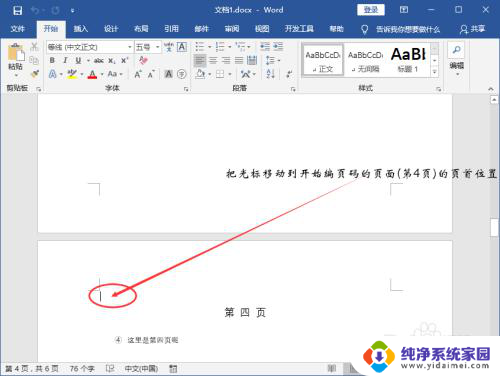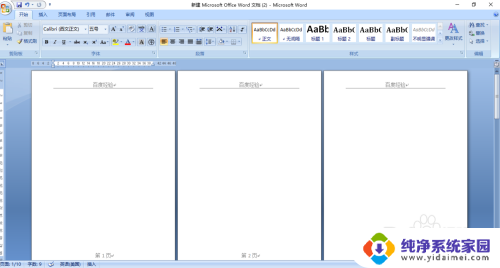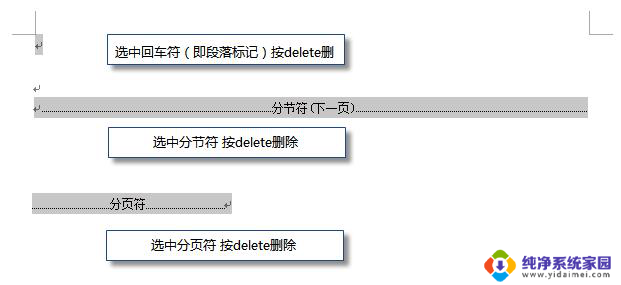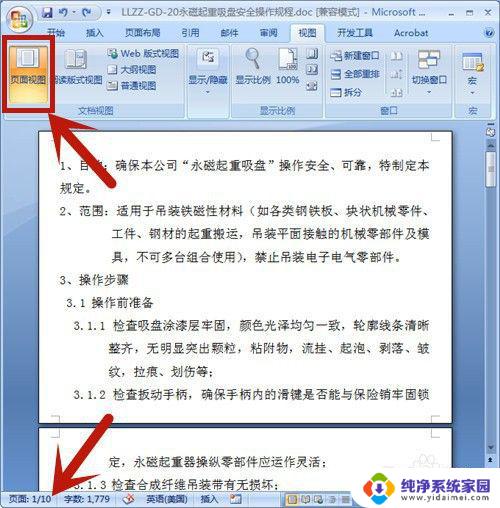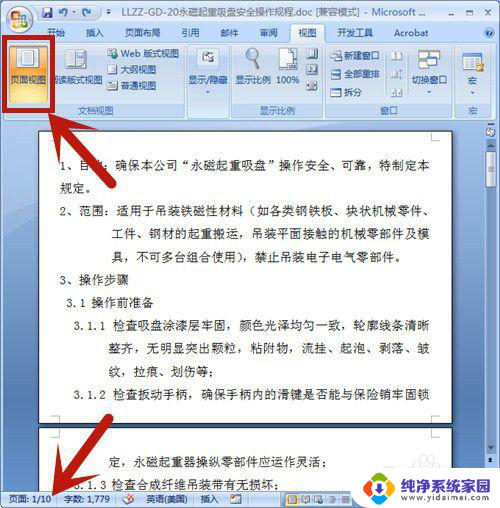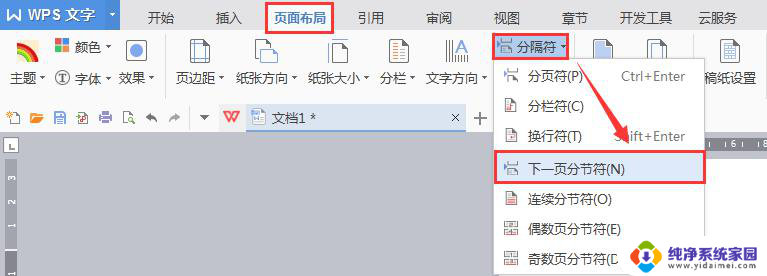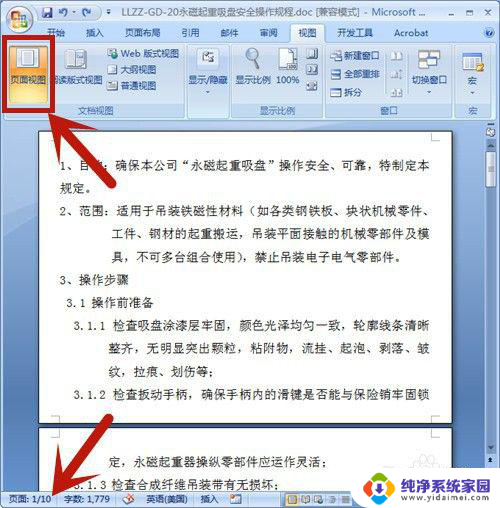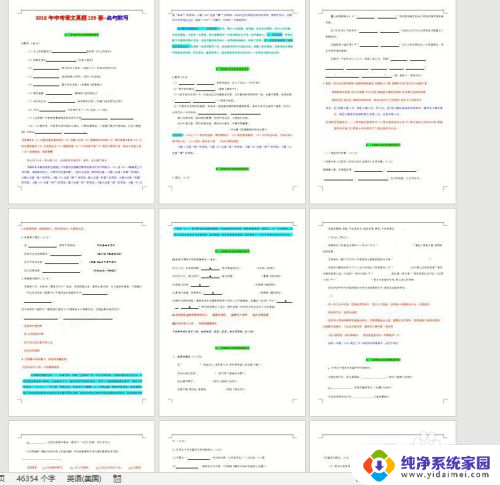word如何快速定位到某一页 word定位到某一页的高效方式
在日常工作和学习中,我们经常需要查找特定页面的信息,而利用word软件的定位功能可以帮助我们快速准确地找到所需的内容,word定位到某一页的高效方式有很多种,比如可以通过快捷键、导航窗格或者直接输入页码来实现。通过灵活运用这些方法,我们可以在繁忙的工作中节省时间,提高效率。下面将详细介绍几种word定位到某一页的高效方式,希望能为大家提供一些帮助。
方法如下:
1.首先打开我们的文档,选择菜单栏中的开始选项。
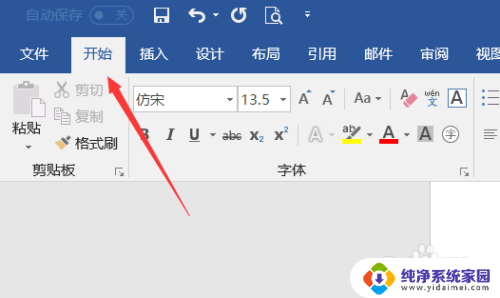
2.然后我们可以看到最右侧有一个查找选项,具体位置如下图所示,点击查找。
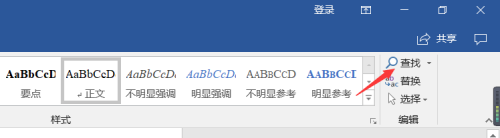
3.这时候,我们可以看到三个选项。分别是查找,高级查找,以及转到,前两个选项我们也经常使用,一般更多的是内容的查找,而我们要将文档跳到某页,需要使用到转到选项。
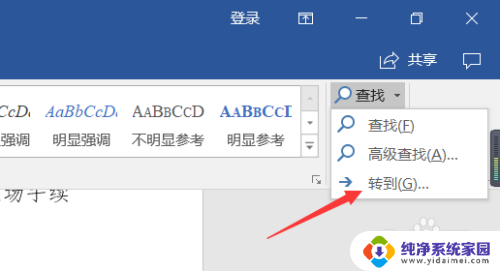
4.我们可以看到定位的不止可以定位行,还可以定位书签、标注、表格、图形等等。选择我们需要的选项。
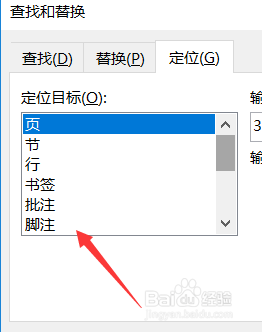
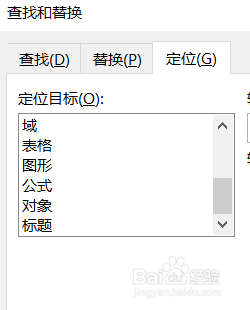
5.选择我们需要的选项,这时候在右侧输入数字,然后点击定位即可,我们所打开的文档会自动进行定位。
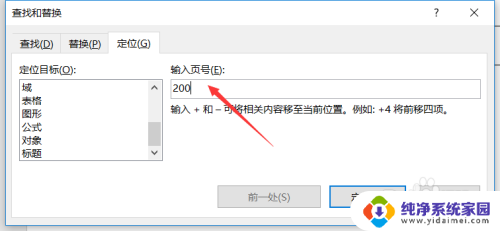
6.当然,这么有用的功能肯定有快捷方式了。而且有两种,我们可以直接按F5或者是CTRL加G键即可打开定位功能,希望能够对大家有帮助。

以上是关于如何快速定位到某一页的所有内容,如果您遇到相同的情况,可以按照小编的方法来解决。